VKontakte'nin bilmediğiniz 6 özelliği
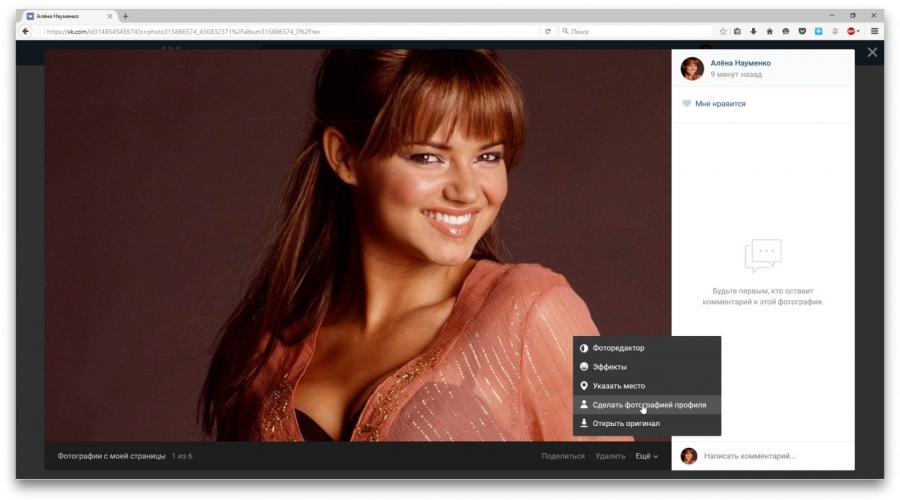
Ayrıca oku
Yeni bir gönderi veya yorum için metin yazarken, içindeki topluluk veya kullanıcı sayfalarına bağlantı verebilirsiniz. Bunu yapmak için, okunamayan bir URL yerine metin olarak görüntülenen özel bağlantılar vardır. Ayrıca, imleci böyle bir bağlantının üzerine getirdikten sonra, hedef sayfa hakkında bilgi içeren bir önizleme açılır. Üstelik adı geçen kullanıcıya bu konuda anında bildirim geliyor.
Çoğu zaman, doğru kişilerin bunu veya bu girişi kaçırmaması için sözler kullanılır. Örneğin, halka açık bir selamlama. Ya da sadece kullanıcılara ve topluluklara bağlantılar içeren güzel metin tasarımı için.
Bahsetme nasıl eklenir
- Yeni bir gönderi veya yorumun düzenleyicisine gidin.
- @ girin ve hemen boşluk bırakmadan parçadan sonra gelen tüm karakterleri ekleyin https://vk.com/ açılış sayfası URL'sinde. Örneğin, adresi içeren Pavel Durov'un profiline bir bağlantı https://vk.com/durov düzenleyicide şöyle görünecektir: @durov.
- Açılır listede istediğiniz kişi veya topluluğa tıklayın.
- Dilerseniz parantez içinde görüntülenecek olan kişi adını veya topluluk adını düzenleyebilirsiniz.
- Artık bağlantı hazır, gönderi yayınlanabilir.
2. Eski avatarı yeni olarak ayarlayın
Bazen eski fotoğraflardan birini asıl fotoğrafın yerine geri döndürmek istersiniz ve bazı insanlar bunun için istenen görüntüyü tekrar yükler. Sonuç olarak, albümlerde kopyalar oluşur ve herkesin favori beğenileri ve yorumları sıfırdan kazanılmak zorunda kalır. Ancak eski bir fotoğrafı profil fotoğrafı olarak yeniden kullanmak için yeniden yüklemeden doğrudan albümden alabilirsiniz. Sadece herkes bunu bilmiyor.
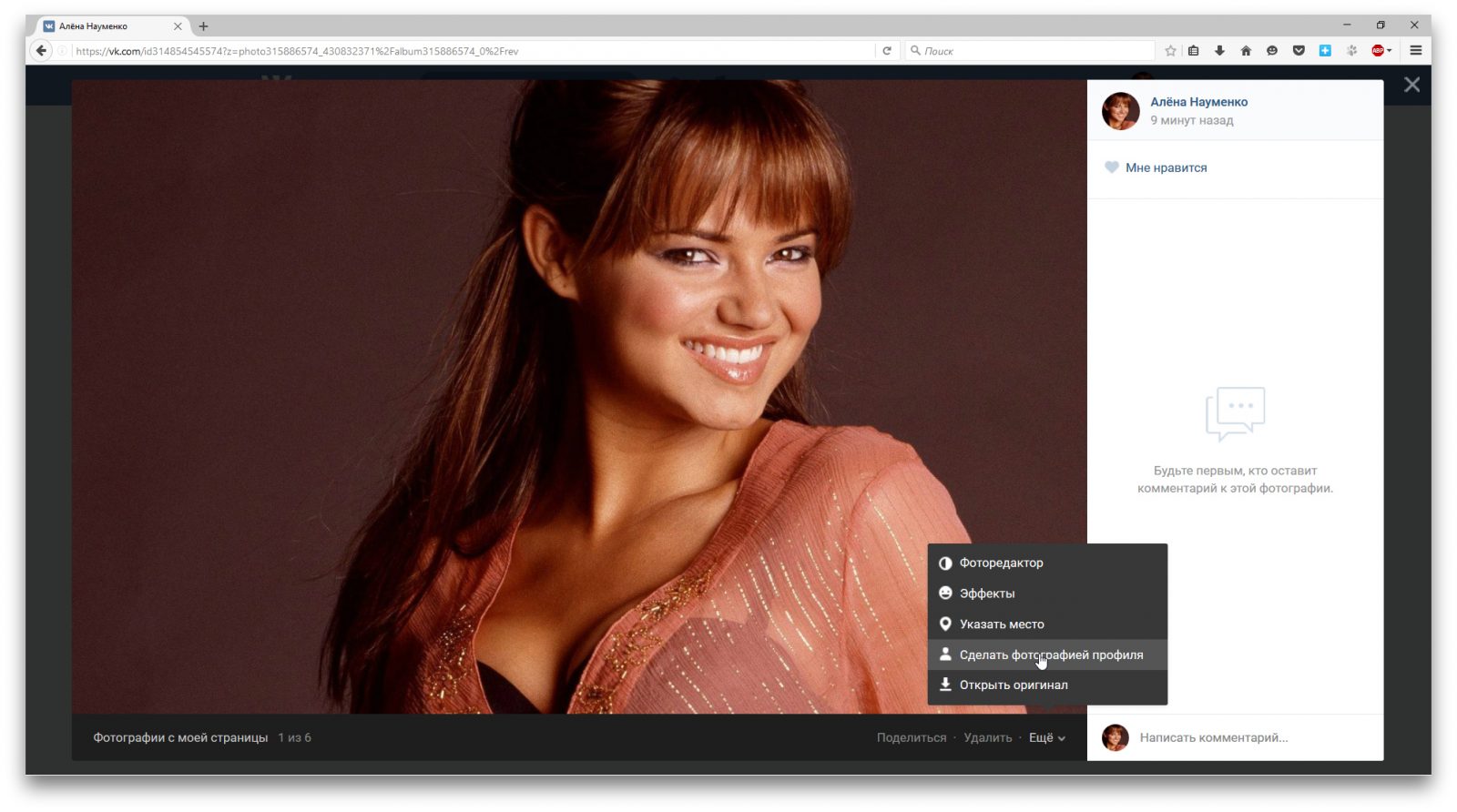
Eski bir fotoğrafı tekrar ana fotoğraf yapmak için albümde açın. Ardından, resim görüntüleyicinin sağ alt köşesindeki "Diğer" öğesinin üzerine gelin ve açılır menüden "Profil fotoğrafı yap" seçeneğine tıklayın. Kapsamı ayarlayın ve sonucu kaydedin. Hazır.
3. Yeniden gönderileri haber akışından hariç tutun
Elbette, arkadaşlarınızın aktif olarak paylaşabileceği alıntıları, şakaları ve diğer "değerli" topluluk içeriğini bir daha asla görmeme arzusunu en az bir kez ziyaret ettiniz. Neyse ki VKontakte, tüm yayınları haber akışından kaldırmanıza izin veriyor. Bundan sonra, haberlerde yalnızca arkadaşlarınız ve topluluklarınız tarafından yayınlanan benzersiz içerik kalır.
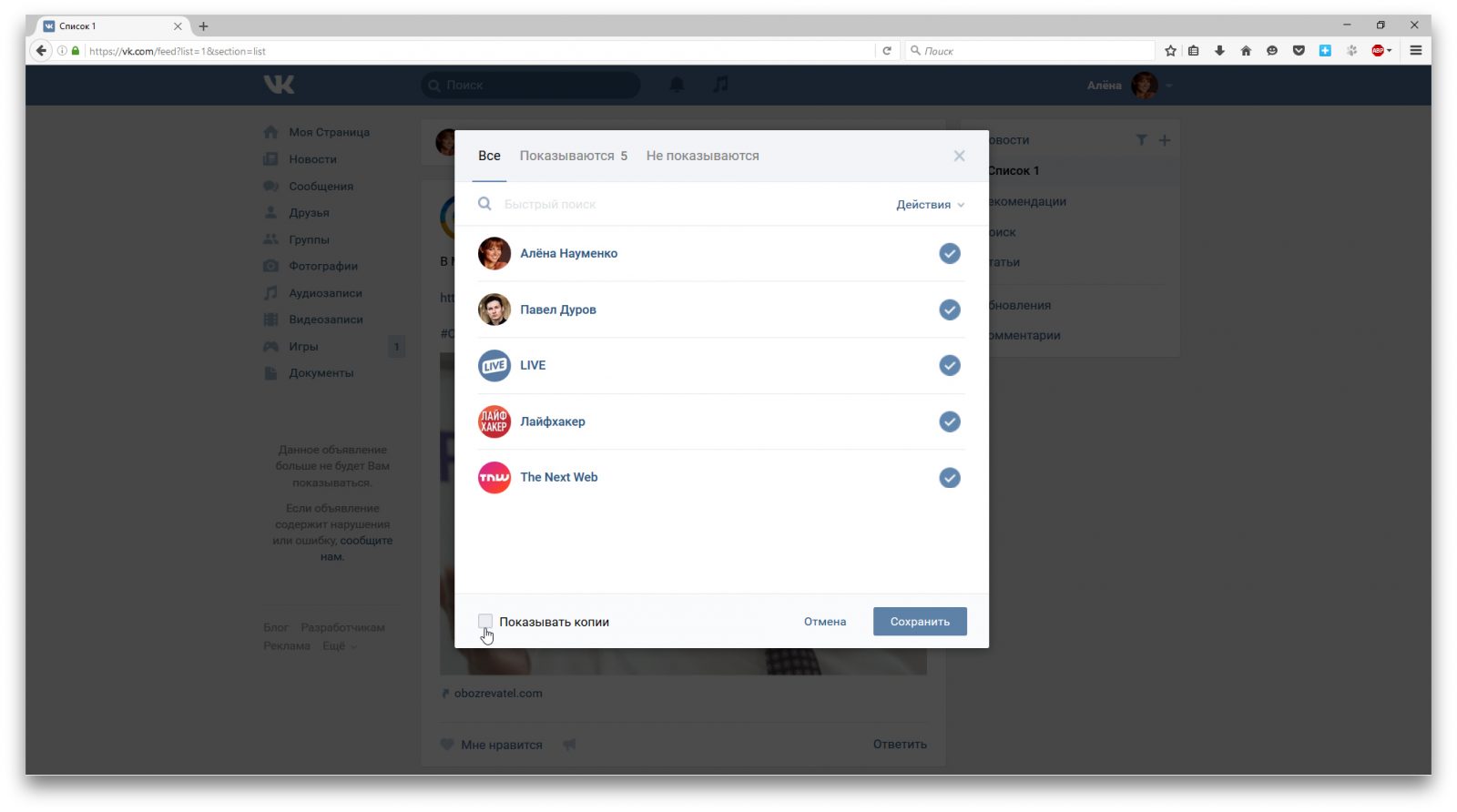
Yeniden gönderileri beslemeden kaldırmak çok kolaydır. Bunun için haber bölümünü açın ve içeriğin sağındaki gezinti bloğundaki huni simgesine tıklayın. Ardından, beliren pencerede "Kopyaları göster" seçeneğinin işaretini kaldırın ve değişiklikleri kaydedin. Bitti, şimdi bant daha temiz olmalı. Ancak, yeniden gönderilerin mobil istemcide kalacağını belirtmekte fayda var.
4. Listeleri kullanarak haberleri filtreleyin
Çok sayıda kaynağa abone olursanız, tüm yayınları takip etmek zor olabilir. Haber listelerinin kullanışlı olduğu yer burasıdır. Onların yardımıyla, seçili toplulukları ve arkadaşlarınızı birleştirerek onlardan yayınları ayrı sekmelerde alabilirsiniz. Böylece haberleri, her biri kendi konusuna ayrılmış izole bir haber akışı olacak şekilde kategoriler halinde gruplamak mümkündür.
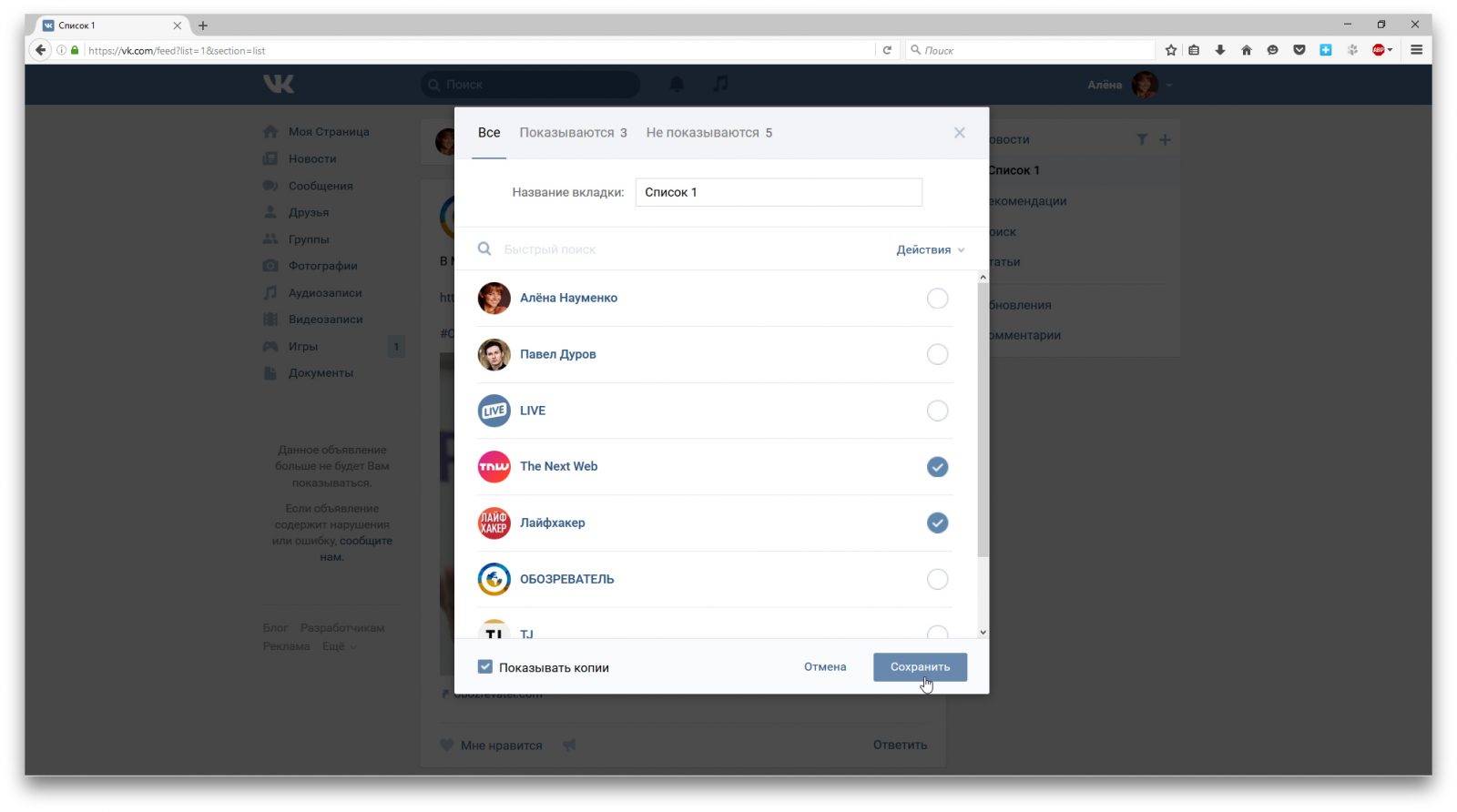
Böyle bir kaynak listesi oluşturmak için "Haberler" bölümüne gidin ve gezinme bloğunun sağ üst köşesindeki artı işaretine tıklayın. Görünen menüde "Sekme Ekle" yi tıklayın. Bir sonraki pencerede, istediğiniz toplulukları ve / veya arkadaşları seçebilir ve listenin adını ayarlayabilirsiniz. Gezinme bloğunda, aralarında kolayca geçiş yapabileceğiniz yeni sekmeler görünür. Sitede yapılandırılan listeler, mobil istemcide de mevcut olacaktır.
5. Abone olmadan insanlardan ve topluluklardan haberler alın
Perde arkasından güncellemeler almak istediğiniz kullanıcılar veya topluluklar olabilir. Yani arkadaşlarınız bu kaynakları gruplarınız arasında ve "İlginç Sayfalar" bloğunda fark etmesin. Veya ilginizi çeken bir topluluk veya kişinin aboneliklerinde yer almamak. Bu, yukarıdaki listeler kullanılarak düzenlenebilir.
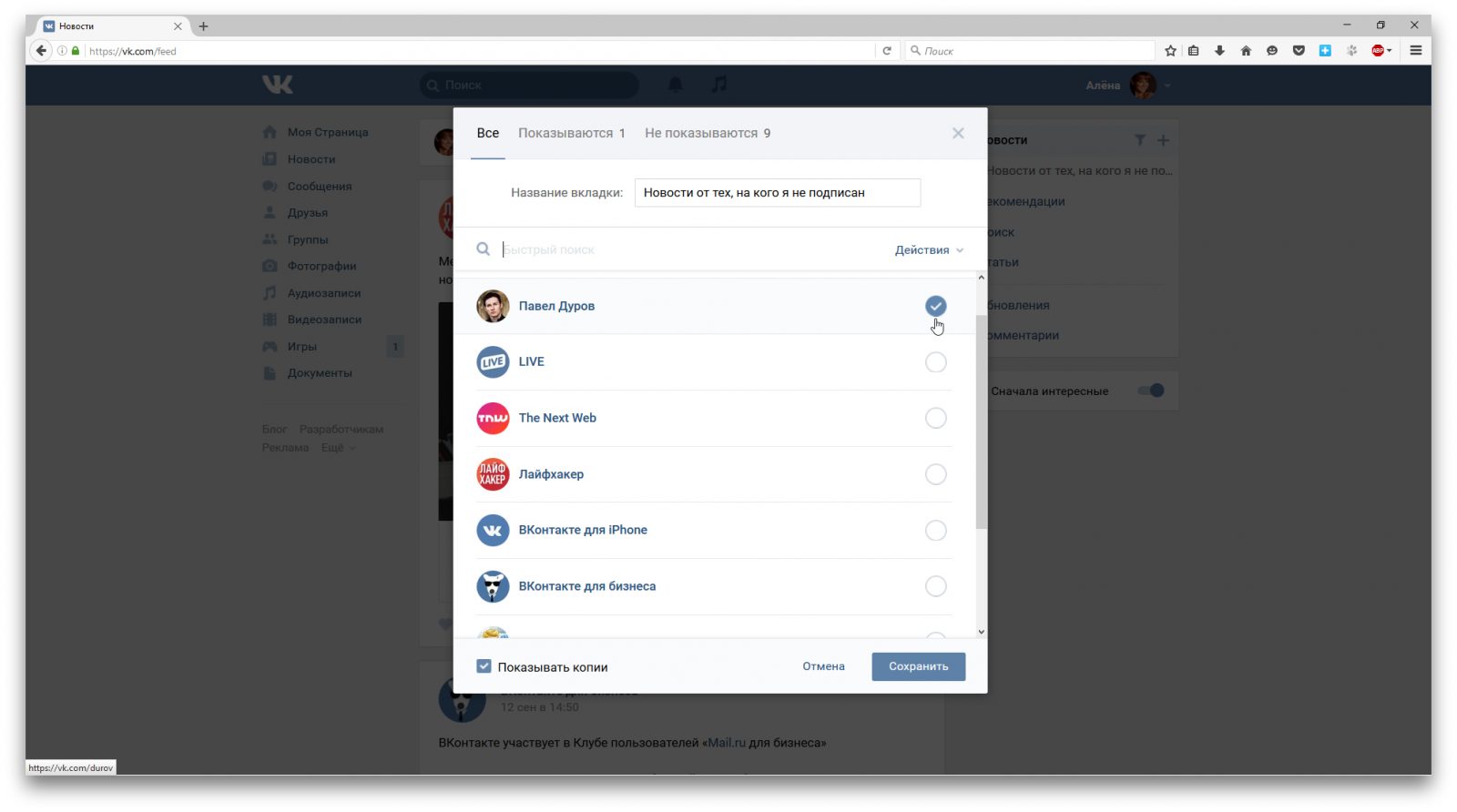
Doğru kaynaklardan haber almak için yine de önce onlara abone olmanız gerekiyor. Ama sadece bir an için. İstenen sayfalara abone olun, ardından bunları önceki paragrafta açıklandığı gibi ayrı bir listeye ekleyin. Bundan sonra, eklenen kaynakların aboneliğinden güvenle çıkabilirsiniz. Haberleri, haberler bölümündeki özel bir sekmede görüntülenecektir.
6. İletişim kutusundan gönderilen dosyaları kaldırın
"VKontakte", başka birinin iletişim kutusundan gönderilen mesajların silinmesine izin vermez. Ancak bunu ekli malzemelerle yapabilirsiniz: fotoğraflar, videolar ve hatta ses kayıtları. Ne için? Örneğin, yanlışlıkla gönderilen bir görüntünün görüntülenmesini önlemek için. Veya eski bir partnerle yakın yazışmaları temizlemek için. Elbette, görüntülemek veya ikinci durumda kopyalamak için zamanları olmadıkça, malzemelerin çıkarılması mantıklı olacaktır.
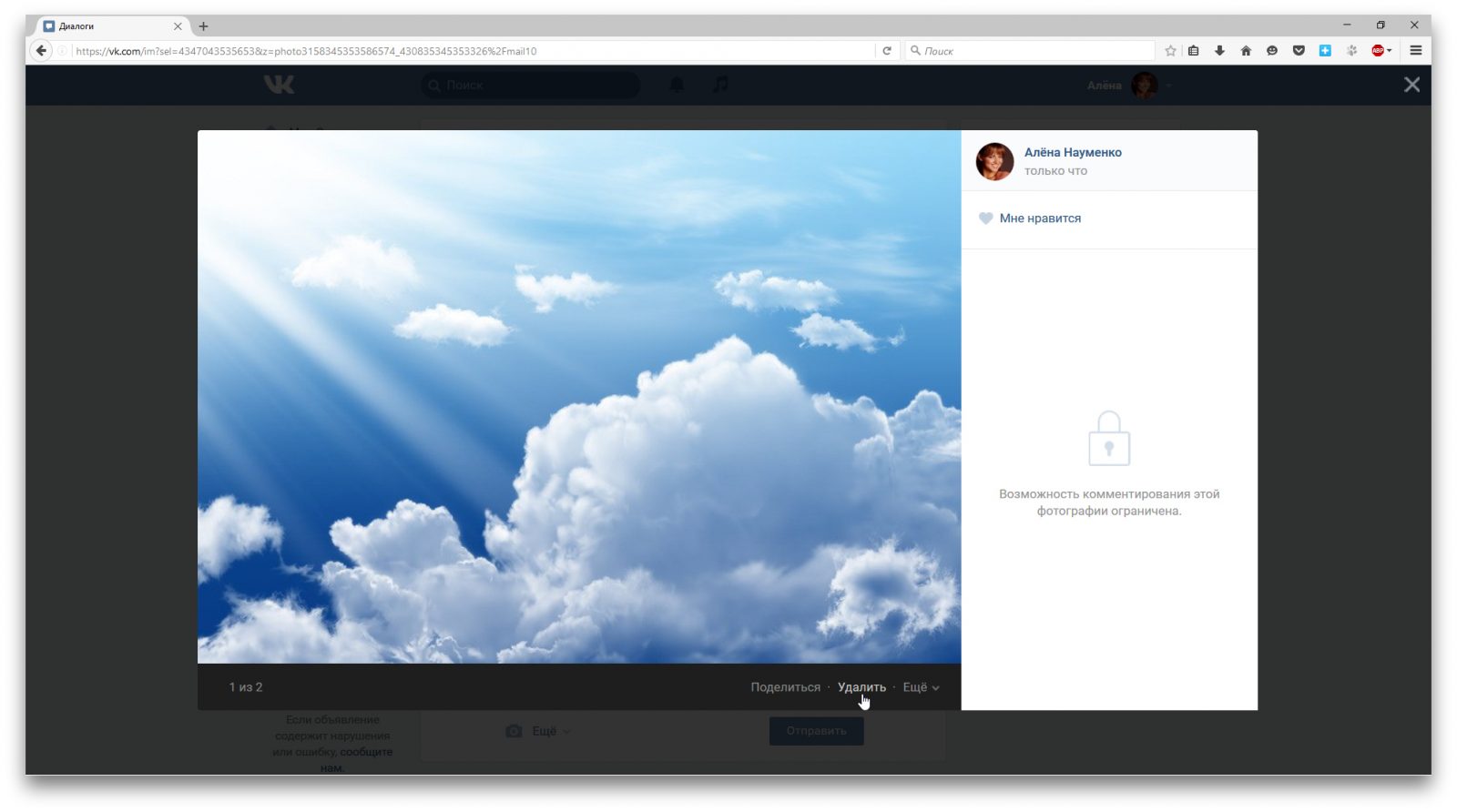
Gönderilen fotoğrafı veya videoyu yok etmek için, yazışmadaki materyali açmanız ve "Sil" düğmesini tıklamanız yeterlidir. Ses bölümünüzden eklenen dosyalar yalnızca o bölümde silinebilir. Ancak küresel arama kullanılarak eklenen materyaller artık diyalogdan kaldırılamaz.
Ayrıca, resmi bilgilere göre, belgeler bölümünden eklenen dosyaları silebilirsiniz, ancak yalnızca orijinal kaynakta onlardan kurtulursanız. Ayrıca, dosyaların kaybolmasının biraz zaman alabileceği konusunda kullanıcılar uyarılır. Bir gün bekledim - belgeler bölümünden çıkarılan malzemeler hala diyalogda kaldı. Yani bu bilgi muhtemelen güncel değil.
Bizimkinde VKontakte'nin daha belirgin olmayan özelliklerini arayın.